Acer HS244HQ User Manual
Browse online or download User Manual for Unknown Acer HS244HQ. Acer HS244HQ Guida per l’utente
- Page / 25
- Table of contents
- BOOKMARKS




- SOMMARIO 1
- NOTE SPECIALI SUI MONITOR LCD 2
- Esperienza 3D 2
- Istruzioni per la sicurezza 3
- Ascolto in sicurezza 3
- Riparazione del prodotto 4
- Cura della vista 5
- DISIMBALLAGGIO 6
- Fissare / Rimuovere la Base 7
- PRECAUZIONI DI SICUREZZA 8
- PULIZIA DEL MONITOR 8
- RISPARMIO DI ENERGIA 9
- DDC (Display Data Channel) 9
- * per i modelli selezionati 10
- Tabella di temporizzazione 3D 11
- INSTALLAZIONE 12
- CONTROLLI DEGLI UTENTI 13
- 3DNotification 16
- S/N:ETL53091326350380B3742 18
- Information 18
- 1920 x 1080 18
- H: 67KHz V: 60Hz 18
- VGA Input 18
- RISOLUZIONE DEI PROBLEMI 22
- 24
- Declaration of Conformity 24
Summary of Contents
SOMMARIONote speciali sui monitor LCD...1Informazioni per la sicurezza ed in comfort...
IT-9ASSEGNAZIONE DEI PIN DEL CONNETTORECavo segnale schermo a colori a 15 pinNUMER-O DELPINDESCRIZIONENUMER-O DELPINDESCRIZIONE1. Rosso 9. +5V2. Ver
IT-10Tabella di temporizzazione standardModo Resolución1 VGA 640x480 60 Hz2 MAC 640x480 66.66 Hz3 VESA 720x400 70 Hz4 SVGA 800x600 56 Hz5 SVGA
IT-11INSTALLAZIONEPer installare il monitor al sistema host, attenersi alla procedura riportata diseguito.Procedura1.1-1 Collegare il cavo videoa.
IT-12CONTROLLI DEGLI UTENTI Interruttore di accensione e spegnimento/LED di accensione:Consente di accendere o spegnere il monitor.Spie accese per
IT-13Icona menuprincipaleIcona menusecondarioVoce menusecondarioDescrizioneN/A UtenteDefinite dall'utente. Le impostazionipossono essere regola
IT-14Regolazione delle impostazioni dell’OSD-------------------------------------------------------------------- Nota: Il contenuto riportato di segui
IT-15Regolazione della posizione dell’OSD1Premere il tasto Menu per richiamare l’OSD.2Utilizzando i tasti direzionali, selezionare OSD. Scorrere al
IT-16Regolazione delle impostazioni1Premere il tasto Menu per richiamare l’OSD.2Utilizzando i tasti / , selezionare Impostazioni dall’OSD.Scorrere
IT-17Informazioni sul prodotto1Premere il tasto Menu per richiamare l’OSD.2Utilizzando i tasti / , selezionare Informazioni dall’OSD.Vengono v
IT-18Guida utente per gli occhiali 3D AcerAcer offre un’esperienza 3D completa nella vostra casa con gli occhiali 3DAcer. Per una corretta visualizzaz
IT-1NOTE SPECIALI SUI MONITOR LCDI seguenti casi sono abituali con i monitor LCD e non indicano unaproblematica del dispositivo.NOTE• A causa della
IT-19Visualizzazione di contenuti 3D• Collegare il monitor 3D Acer al lettore Blu-Ray usando un cavo HDMI™ ad alta velocità e collegare il cavo
IT-20Indicatore batteria• Gli occhiali 3D hanno un’autonomia fino a 70 ore di uso continuativo. Quando le batterie stanno per esaurirsi, l’indicator
IT-21RISOLUZIONE DEI PROBLEMIPrima di portare il monitor LCD in assistenza, consultare l’elenco riportato diseguito per verificare se è possibile di
IT-22(Modello HDMI)Problemi Stato attuale Rimedio Controllare sul dispositivo per la riproduzione dei video o sulla console di gioco sia attiva la m
IT-23 Declaration of Conformity We, Acer Incorporated 8F, 88, Sec. 1, Hsin Tai Wu Rd., Hsichih, Taipei Hsien 221, Taiwan Contact Person:
IT-24 Federal Communications Commission Declaration of Conformity This device complies with Part 15 of the FCC Rules. Operation is subject to t
IT-2Informazioni per la sicurezza ed in comfortIstruzioni per la sicurezzaLeggere con attenzione queste istruzioni. Conservare questo documento per ri
IT-3Riparazione del prodottoNon tentare di riparare da sé questo prodotto, perché l'apertura o la rimozione dellecoperture può esporre a punti
IT-4-----------------------------------------------------------------------------------------------------Avviso! Sconsigliamo l'uso del prodotto
IT-5DISIMBALLAGGIOAll’apertura dell’imballaggio, verificare che siano presenti i componentiriportati di seguito. Conservare i materiali di imballagg
IT-6Fissare / Rimuovere la BaseREGOLAZIONE DELLA POSIZIONE DELLO SCHERMOPer ottenere la posizione di visualizzazione ottimale, è possibile regolarel’i
IT-7COLLEGAMENTO DEL CAVO DI ALIMENTAZIONE• Verificare innanzitutto che il cavo di alimentazione in uso sia del tipoappropriato per la propria zona.
IT-8RISPARMIO DI ENERGIALa modalità di ‘Risparmio energia’ del monitor viene attivata da un segnaledi controllo inviato dalla scheda grafica e indicat
More documents for Unknown Acer HS244HQ






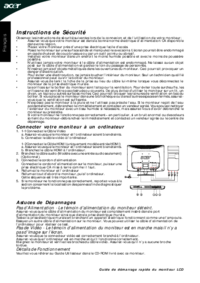







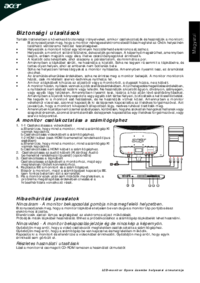


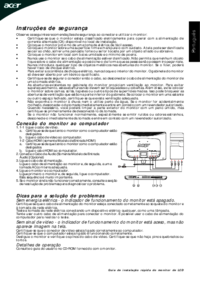
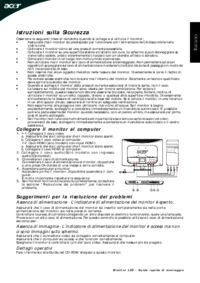


 (84 pages)
(84 pages) (26 pages)
(26 pages) (23 pages)
(23 pages)
 (6 pages)
(6 pages) (0 pages)
(0 pages) (2 pages)
(2 pages) (3 pages)
(3 pages)







Comments to this Manuals